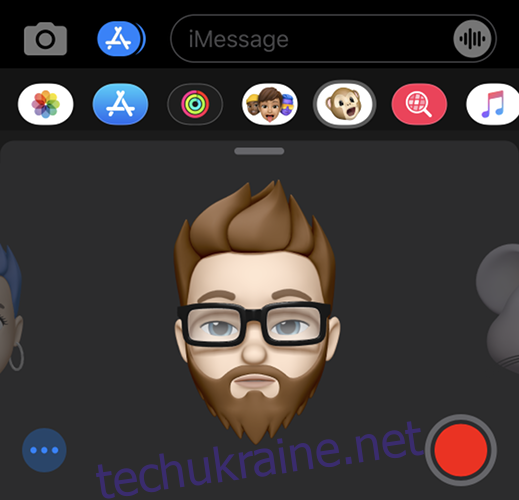Коли ви думаєте про грайливі фільтри камери, Snapchat, мабуть, перша програма, яка спадає на думку. Але чи знаєте ви, що ви можете створювати власні інтерактивні аватари за допомогою iPhone або iPad?
Ви можете використовувати Memoji та Animoji, щоб надсилати веселі наклейки друзям або маскуватися під час дзвінка FaceTime. Завдяки iOS 13 Memoji тепер доступні на всіх iPhone та iPad з найновішим програмним забезпеченням, навіть якщо вони не мають камери Face ID. Ось як це працює.
Що таке Memoji та Animoji?
Термін Memoji – це набір слів «я» та «емодзі», який має форму аватара, який можна використовувати для персоналізації повідомлень на мобільному обладнанні Apple. Будь-який пристрій під керуванням iOS 13 або iPadOS може створювати та використовувати Memoji. Якщо у вас iPhone X або новішої версії, ви можете анімувати Memoji за допомогою датчиків Face ID на передній панелі пристрою. Це також працює з iPad, якщо у вас є iPad Pro 11-дюймовий або iPad Pro 12,9-дюймовий (модель третього покоління або новіша).
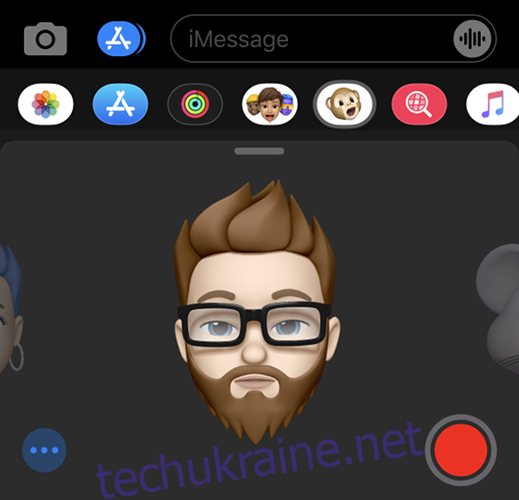
Аналогічно, Animoji — це поєднання слів «анімований» та «емодзі», яке працює на пристроях з iOS 11 або новішої версії з датчиком Face ID. Існує невеликий вибір Animoji на вибір на основі статичних смайлів, які включені в iOS. Завдяки датчикам на передній панелі пристрою ви можете керувати Animoji, змінюючи вираз обличчя, підморгуючи, висовуючи язик або повертаючи голову.
Animoji і Memoji можна використовувати в iOS в Messages як наклейки або відео, під час дзвінків FaceTime, щоб розширити нудну розмову, і навіть у сторонніх програмах і службах обміну повідомленнями.
Як створити власний Memoji
Користувацькі аватари Memoji необхідно створювати за допомогою програми Messages, де ви, ймовірно, найбільше використаєте їх:
Відкрийте Повідомлення та виберіть розмову або торкніться кнопки Нове повідомлення у верхній частині екрана.
Торкніться кнопки «Наклейки» в рядку символів над клавіатурою (якщо ви не бачите рядка символів, натисніть кнопку «A» App Store біля значка камери).
Торкніться значка з крапками «…» зліва, а потім виберіть «Новий Memoji» зі списку параметрів.
На пристроях з Face ID (включаючи iPhone X або новішої версії) ваш Memoji буде анімований і реагуватиме на ваші рухи голови та обличчя. На пристроях із Touch ID ваші Memoji поки будуть статичними, але пізніше ви зможете використовувати виразні наклейки.
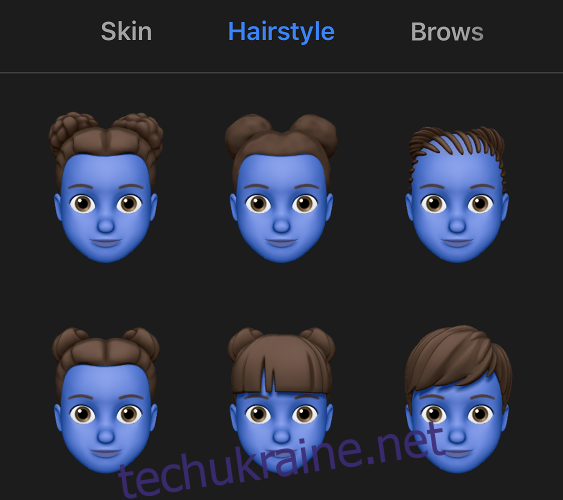
Тепер створіть свій Memoji з нуля за допомогою вхідних елементів керування. Спочатку налаштуйте тон шкіри та риси обличчя, а потім проведіть пальцем ліворуч, щоб налаштувати зачіску, брови, очі, голову, ніс, рот, вуха, волосся на обличчі, окуляри та головний убір. Жоден зі стилів чи функцій не залежить від статі — вас навіть не попросять вибрати стать.
Коли ви закінчите, торкніться «Готово» у верхньому правому куті екрана, і ваш аватар буде додано до списку доступних Memoji (а на сумісних пристроях — Animoji).
Як відредагувати наявний Memoji
Щоб відредагувати аватар, який ви вже створили:
Відкрийте Повідомлення та виберіть розмову або торкніться кнопки Нове повідомлення у верхній частині екрана.
Торкніться кнопки «Наклейки» в рядку символів над клавіатурою (якщо ви не бачите рядка символів, натисніть кнопку «A» App Store біля значка камери).
Знайдіть Memoji, який ви хочете відредагувати, прокручуючи список по горизонталі, а потім торкніться його, щоб вибрати його.
Торкніться значка з крапками «…», щоб відкрити список опцій, а потім виберіть «Редагувати».
Внесіть потрібні зміни, прокручуючи різні категорії, а потім натисніть Готово, щоб зберегти зміни.
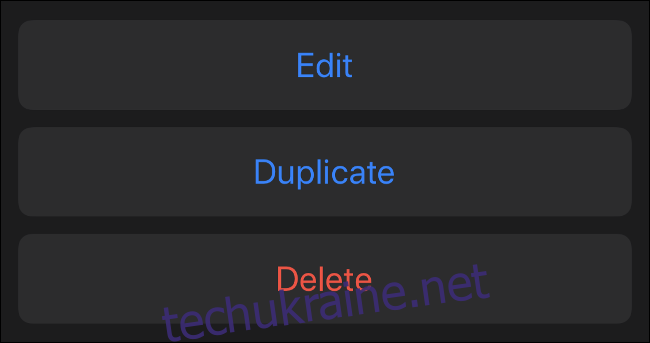
Ви також можете використовувати це меню, щоб видалити або скопіювати наявний Memoji. Ви можете скопіювати емодзі, якщо хочете внести серйозні зміни у свій зовнішній вигляд, не починаючи з нуля і не руйнуючи попереднє творіння.
Використання Memoji (або Animoji) в iMessage
Якщо у вас є сучасний пристрій з Face ID, ви можете використовувати Memoji для створення виразних наклейок, які відображають ваше власне обличчя. На вашому iPhone X або новішій версії або моделі iPad Pro з Face ID:
Відкрийте Повідомлення та виберіть розмову або торкніться кнопки Нове повідомлення у верхній частині екрана.
Торкніться кнопки «Animoji» у рядку символів над клавіатурою (якщо ви не бачите рядка символів, натисніть кнопку «A» App Store біля значка камери).
Проводьте пальцем ліворуч і праворуч, доки не побачите Memoji або Animoji, які ви хочете використовувати.
Тепер розважіться! Змініть вираз обличчя, рухайтеся та витягніть обличчя, щоб відчути свій новий аватар.
На цьому етапі у вас є три варіанти:
Натисніть кнопку «Запис» у нижньому правому куті, щоб записати коротке повідомлення тривалістю 30 секунд або менше. Коли ви відпустите, ваша анімація та повідомлення повторяться. Потім ви можете натиснути стрілку вгору в нижньому правому куті, щоб надіслати своє відео.
Зробіть вираз обличчя, а потім торкніться свого Memoji, щоб отримати нерухоме зображення. Це зображення буде додано до поля повідомлення, і ви можете ввести повідомлення або натиснути стрілку вгору, щоб надіслати його.
Зробіть вираз обличчя, а потім натисніть і утримуйте свій Memoji, щоб отримати наклейку. Перетягніть наклейку на зображення або повідомлення, яке ви хочете покрити. Ви також можете звести щипки, щоб збільшити або повернути наклейку.
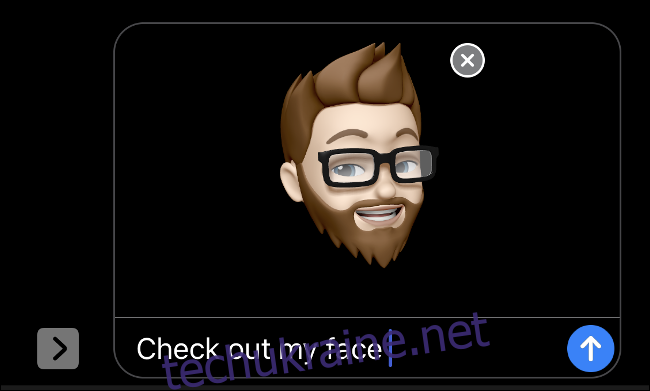
Якщо у вас немає iPhone або iPad з Face ID, ви можете використовувати Memoji як наклейки. На вашому iPhone 8 або раніше або iPad Pro без Face ID:
Відкрийте Повідомлення та виберіть розмову або торкніться кнопки Нове повідомлення у верхній частині екрана.
Торкніться кнопки «Наклейки» в рядку символів над клавіатурою (якщо ви не бачите рядка символів, натисніть кнопку «A» App Store біля значка камери).
Виберіть зі списку Memoji, який ви хочете використовувати.
Тепер у вас є два доступні варіанти:
Знайдіть вираз, який ви хочете використати, а потім натисніть на нього, щоб надіслати його як зображення. Ви можете ввести повідомлення перед відправленням, а потім натиснути стрілку вгору, щоб надіслати повідомлення.
Натисніть і утримуйте наклейку, а потім перетягніть її в бесіду. Відпустіть палець на те, до чого ви хочете закріпити наклейку — повідомлення, відео, зображення тощо. Ви також можете стиснути, щоб збільшити або повернути наклейку другим пальцем.

Використання Memoji (та Animoji) у FaceTime
Створивши Memoji, ви можете використовувати його під час дзвінків FaceTime, як фільтр Snapchat, якщо у вас є iPhone X або новішої версії, iPad Pro 11 дюймів або iPad Pro 12,9 дюймів (третє покоління). Іншими словами, якщо ваш пристрій підтримує Face ID, ви можете використовувати цю функцію.
Щоб використовувати Memoji або Animoji під час дзвінка FaceTime:
Здійснюйте відеодзвінок за допомогою FaceTime за допомогою програми FaceTime або через Контакти.
Після початку дзвінка торкніться значка зірочки з написом «Ефекти» у нижньому лівому куті.
Виберіть Memoji або Animoji, які ви хочете використовувати.
Торкніться кнопки «X», щоб вимкнути ефекти.
Використання Memoji в інших програмах
Ви також можете використовувати наклейки Memoji в інших програмах завдяки клавіатурі Emoji. Це включає в себе такі програми, як WhatsApp, Facebook Messenger і Slack. Ось як:
Запустіть програму, яку хочете використовувати, і розпочніть повідомлення або розмову, щоб на екрані з’явилася клавіатура iOS.
Торкніться кнопки Emoji в нижньому лівому куті (якщо у вас встановлено кілька клавіатур, вам потрібно буде перебирати їх, доки не знайдете клавіатуру Emoji).
Проведіть пальцем вправо, щоб побачити наклейки Memoji, які часто використовуються.
Виберіть наклейку з цього списку або торкніться значка з крапками («…»), щоб відкрити повний набір наклейок. Торкніться наклейки, щоб додати її до свого повідомлення, де вона буде надіслана як вкладене зображення.
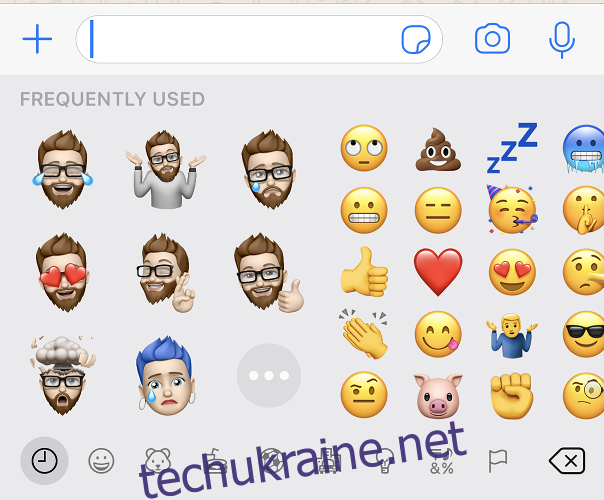
Чи працюють Memoji з Android?
Якщо ви надсилаєте наклейку Memoji або Animoji другові через месенджер, наприклад WhatsApp, вони бачитимуть вашу наклейку як вкладене зображення, незалежно від того, на якому пристрої вони її переглядають. Це означає, що ви все ще можете використовувати наклейки Memoji з користувачами Android, якщо хочете, але ви втратите можливості Face ID або можливість розмістити свою наклейку в будь-якому місці чату, як це робите з iMessage.